恒星播放器是一款功能十分丰富的全能播放器,在这款软件中,我们可以播放自己本地保存的视频,也可以在安装插件之后观看在线视频或是阿里云盘中保存的视频资源。在使用恒星播放器的过程中,有的小伙伴可能会遇到字幕与视频画面不相符的情况,这个时候,我们可以使用恒星播放器中的字幕调节功能来进行调整。调节字幕的方法也很简单,我们打开视频之后,右键单击视频页面,然后打开字幕选项就能看到字幕调节功能了,点击该功能然后设置好字幕快进时间,最后点击“提前”或“延后”选项即可。有的小伙伴可能不清楚具体的操作方法,接下来小编就来和大家分享一下恒星播放器设置字幕快进的方法。
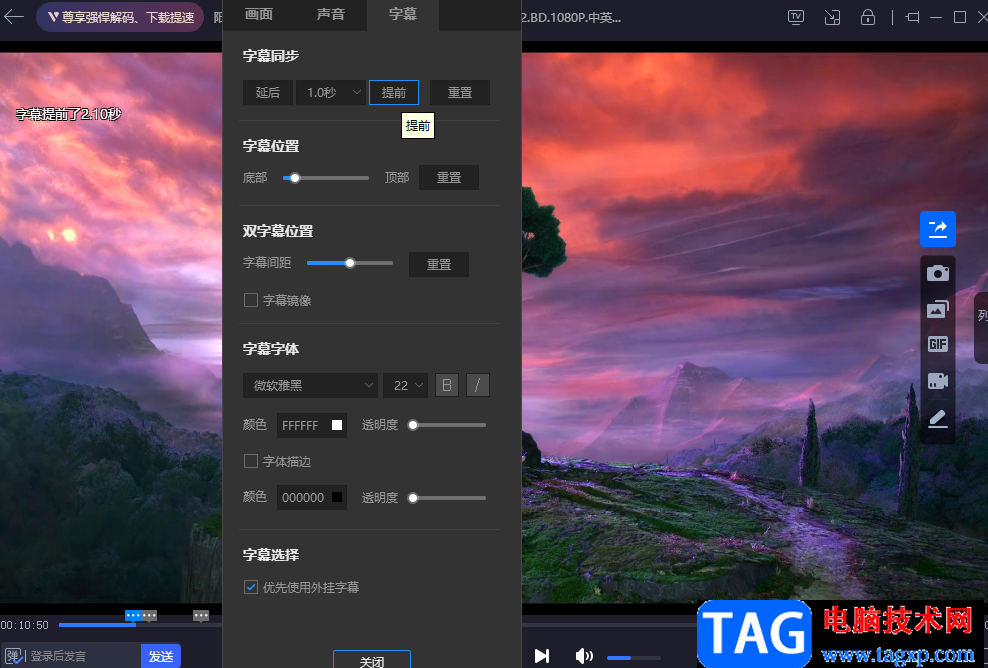
1、第一步,我们先打开恒星播放器软件,然后在软件页面中点击“打开文件”选项
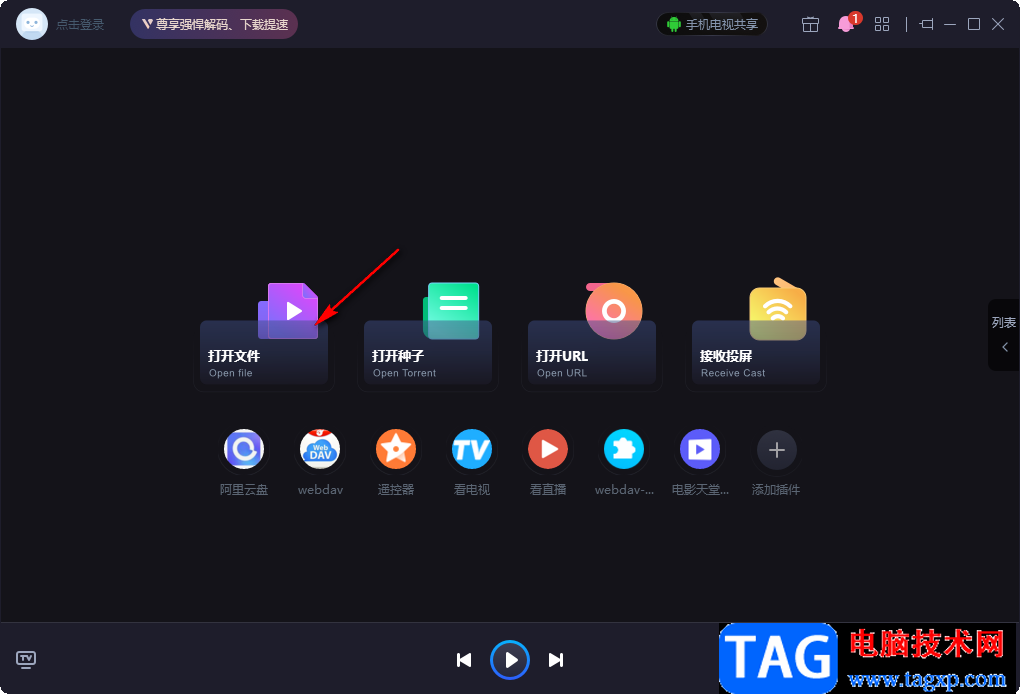
2、第二步,进入文件夹页面之后我们在页面中找到自己想要播放的视频文件,然后点击“打开”选项
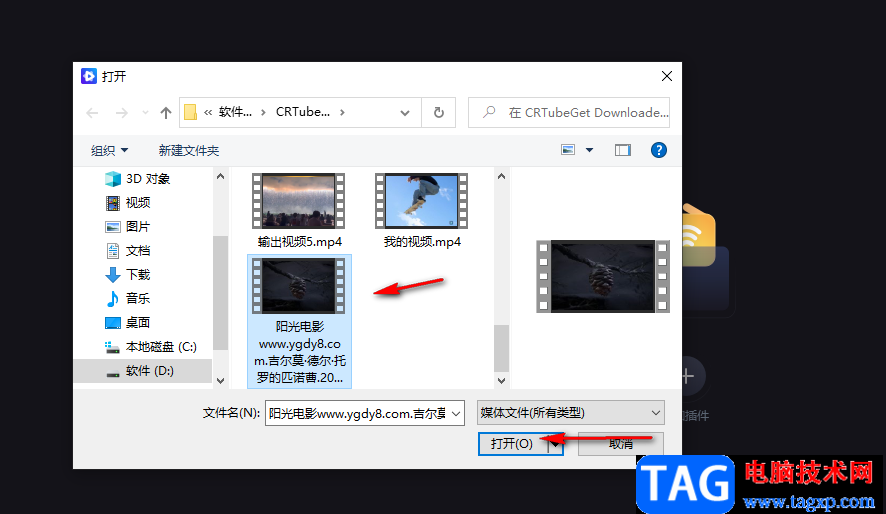
3、第三步,打开视频文件之后,我们在视频播放页面右键单击选择“字幕”选项,再在子菜单列表中选择“字幕调节”选项
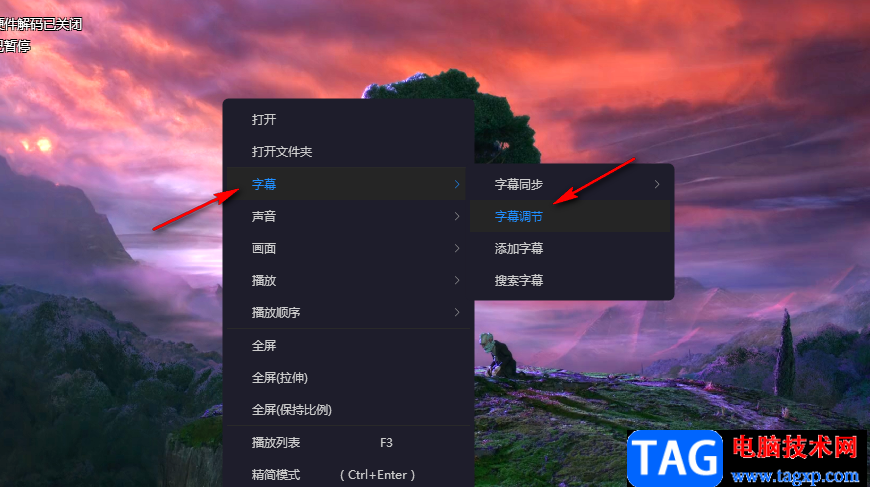
4、第四步,进入字幕调节页面之后,我们在字幕页面中先在字幕同步处点开时间选项,然后在下拉列表中选择一个时间
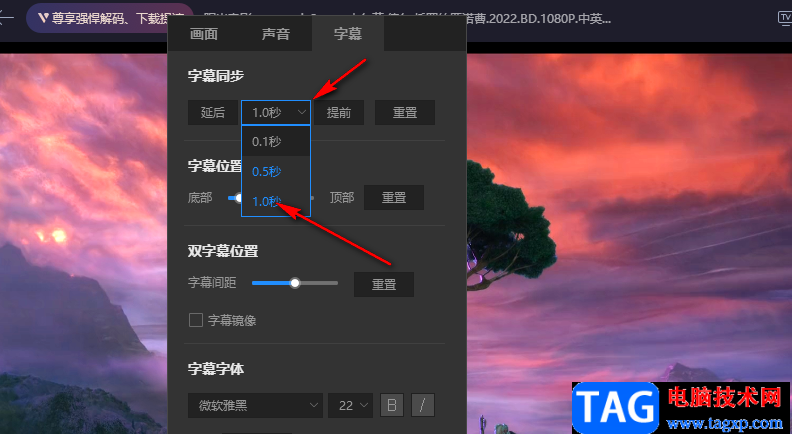
5、第五步,设置好快进时间之后,我们点击“提前”选项,就能看到视频页面的左上角出现了“字幕提前了1.10秒”的提示
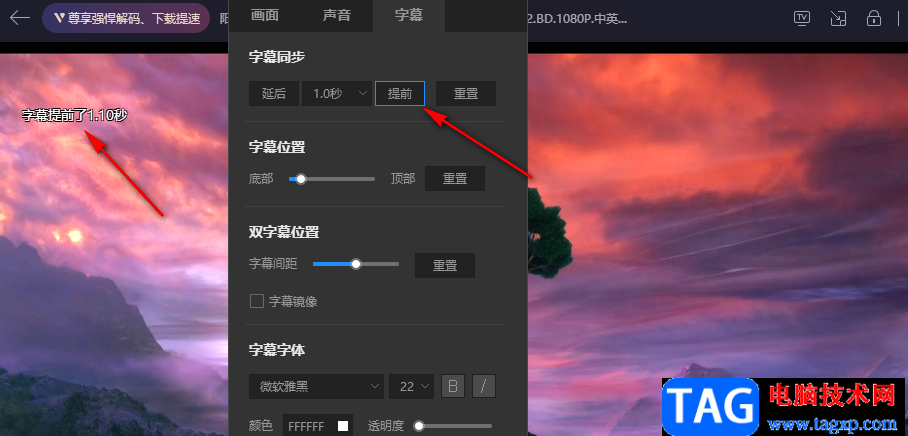
以上就是小编整理总结出的关于恒星播放器设置字幕快进的方法,我们进入恒星播放器的设置页面,然后打开一个视频,再右键单击视频画面,一次打开字幕和调节字幕选项,进入字幕页面之后先选择每次调整的时长,再点击“提前”或“延后”选项即可,感兴趣的小伙伴快去试试吧。
 笔记本摄像头总是自动关闭
笔记本摄像头总是自动关闭
我们日常使用笔记本的时候免不了会打开摄像头,但是很多小伙......
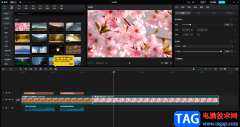 剪映电脑版设置文本竖排的方法教程
剪映电脑版设置文本竖排的方法教程
在各种视频中,我们看到的字幕通常都是横着排列的,有时候我......
 视频卡顿背后的原因:为什么视频播放会
视频卡顿背后的原因:为什么视频播放会
视频播放卡顿,这个问题在数字娱乐日益盛行的今天,成为了许......
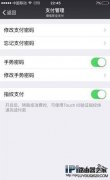 iOS9越狱后用不了指纹支付解决方法
iOS9越狱后用不了指纹支付解决方法
部分用户在进行iOS9越狱之后,发现不少支持指纹支付的App都不能......
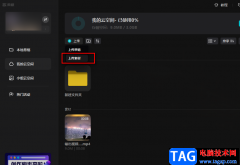 剪映上传素材到云空间的方法
剪映上传素材到云空间的方法
剪映是很多小伙伴都在使用的一款剪辑软件,在剪映中我们可以......

很多小伙伴在之所以喜欢使用语雀,就是因为它功能的丰富性,不仅支持我们创建知识库、新建各种文档,还可以在语雀中搜索用户,关注用户,方便我们和好友共同分享文件。在语雀的客户端...
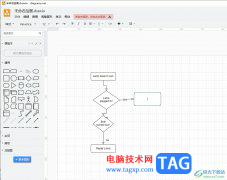
Draw.io是一款非常出色的流程图绘制工具,这款软件内置了丰富的绘图资源,包括形状、图标、连接器和模板等资源,很好的满足了用户的绘图需求,因此Draw.io软件吸引了不少的用户前来下载使...
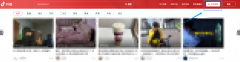
在一些特殊的情况下,有些用户需要设置定时发布内容,抖音电脑版是否支持该功能呢?想必有的网友还不太了解的,为此,今日小编带来的这篇文章就为大伙分享抖音网页版设置定时发布视频...

很多小伙伴在使用PotPlayer播放器的过程中经常会需要对播放器进行设置更改。有的小伙伴想要更改PotPlayer中的采集器分辨率,但又不知道该在哪里进行设置。其实我们只需要右键单击播放器页面...

我们在使用InDesign编辑文档时,经常会需要插入全角空格,那么究竟是怎么插入的呢?接下来小编就为大家整理了InDesign插入全角空格操作步骤,还不会的朋友可以来学习学习哦。...

115浏览器是一款优秀的多功能网页浏览器,并且是完全免费提供给用户使用的,在115浏览器中不仅安全稳定,而且操作起来也十分的方便,能够让用户快速畅游网上世界,因此115浏览器是部分用...
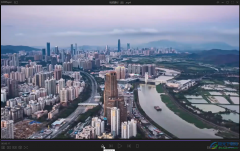
KMPlayer是很多小伙伴都在使用的一款软件,在其中播放视频时如果有需要我们还可以调整视频的亮度,对比度,饱和度等参数。如果我们希望在KMPlayer中增加视频的饱和度,让视频整体效果更好...
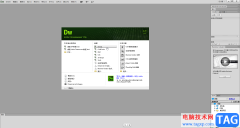
AdobeDreamweaver是一款非常好用的网页代码编辑器,我们日常工作和生活中在各种浏览器中看到的各种网页,都可以使用AdobeDreamweaver软件编辑制作出来。相信小伙伴们在各种网页中都看到过各种图...

Audition进行音效处理的时候,Audition压缩器怎么使用呢,话说不少用户都在咨询这个问题呢?下面就来小编这里看下Audition单频段压缩器的用法技巧吧,需要的朋友可以参考下哦。...

VLCmediaplayer是一款功能十分丰富的影音播放器,在VLCmediaplayer中我们可以查看各种格式的视频,还可以给视频添加字幕,使用起来十分的方便。当我们想要将视频转换为其它格式时也可以使用该...

剪映是很多小伙伴都在使用的一款视频剪辑软件,在这款软件中我们可以根据自己的需求对视频进行剪切、合并或是添加字幕、背景音乐等操作。有的小伙伴在给视频添加背景音乐时想要对背景...

很多小伙伴在使用Kmplayer软件观看自己保存的视频时,都喜欢将精彩的片段进行截图保存,也有的小伙伴喜欢将保存的截图分享给好友,在播放器中对视频进行截图是一件很简单的事,在Kmplay...

对刚刚入手希沃白板的小伙伴而言,制作刮刮乐还有点难度,那么话说希沃白板是如何制作刮刮乐的呢?下面就是小编带来的希沃白板制作刮刮乐的操作内容。...

我们在需要上网时都会需要使用到各种各样的浏览器,在众多浏览器软件中,360极速浏览器是其中比较受欢迎的一款。我们在各种浏览器中访问网页后,都会留下一些缓存垃圾,如果我们希望清...
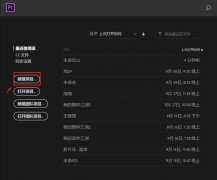
使用premiere来处理视频是非常方便的。不过对于很多才入手premiere软件的朋友来说,可能还不了解视频画面是如何翻转的,为此,下面小编就分享了premiere视频画面翻转的方法,希望对你们有所帮...